如何格式化电脑硬盘分区?两种在系统中格式化
导读:电脑故障电脑故障 当前位置:首页 > 维修知识 > 如何格式化电脑硬盘分区?两种在系统中格式化硬盘分区方法 对于一般的用户来说,不知道如何格式化电脑硬盘分区是很正常的,其实方维修工上门服务学习电脑技术的网址。

对于一般的用户来说,不知道如何格式化电脑硬盘分建设网站区是很正常的,其实方法非常简单,无需第三方软件即可完成硬盘格式化。如何格式化电脑硬盘分区?下面妙手电脑小编分享两种在系统中格式化硬盘分区方法。
如何格式化硬盘分区方网站建设公司法一:
①打开计算机→右建设网站公司击→格式化
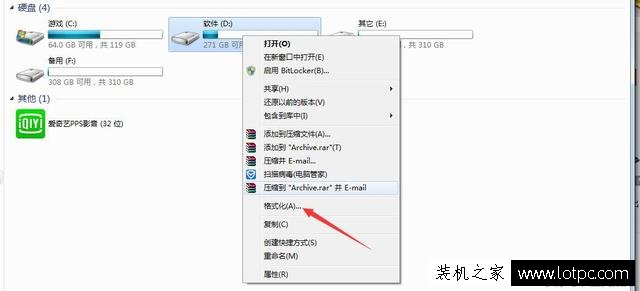
此时会弹出格式化参数设置对话框,根据个人需要进行设置。设置完成后点击开始,进行格式化操作。
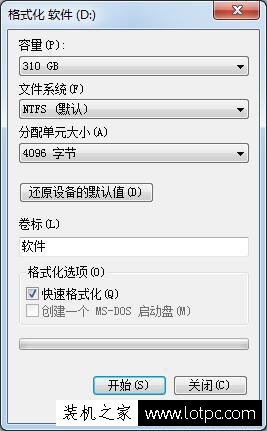
进行磁盘格式化,会在标题中显示正在格式化磁盘。
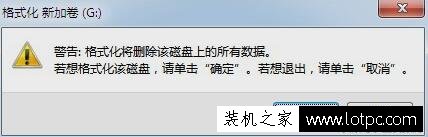
格式化完成,弹出提示;
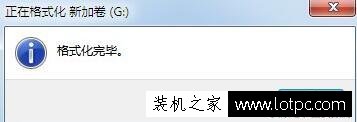
我们再来说说第二种格式化硬盘分区的方法;
如何格式化硬盘分区方法二:
右击计算机-管理-磁盘管理;
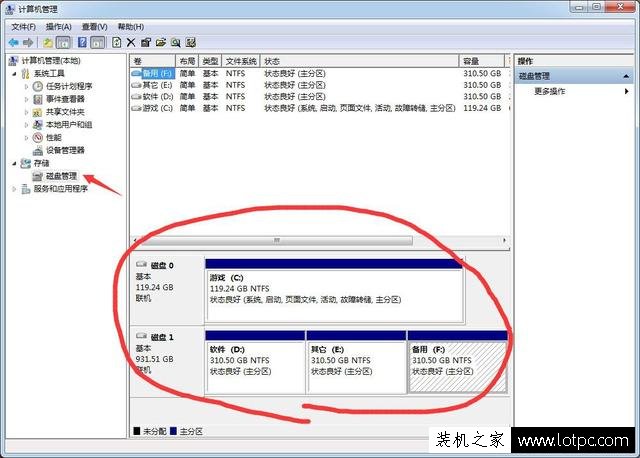
从弹出的菜单中选择格式化;

弹出格式化参数,根据个人需要进行设置。设置完成点击确定。
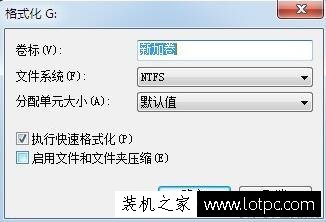
此时会在磁盘管理的下方图示位置显示该磁盘正在格式化。
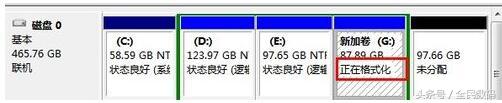
然后就格式化完成了。
以上就是妙手电脑提供的两种在系统中格式化硬盘分区方法,希望能够帮助到你!
相关维修工上门服务学习电脑技术的网址。声明: 本文由我的SEOUC技术文章主页发布于:2023-07-04 ,文章如何格式化电脑硬盘分区?两种在系统中格式化主要讲述硬盘分区,两种,电脑故障网站建设源码以及服务器配置搭建相关技术文章。转载请保留链接: https://www.seouc.com/article/it_27400.html


















